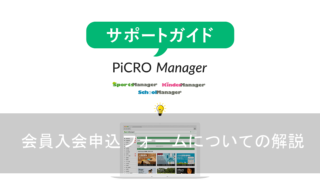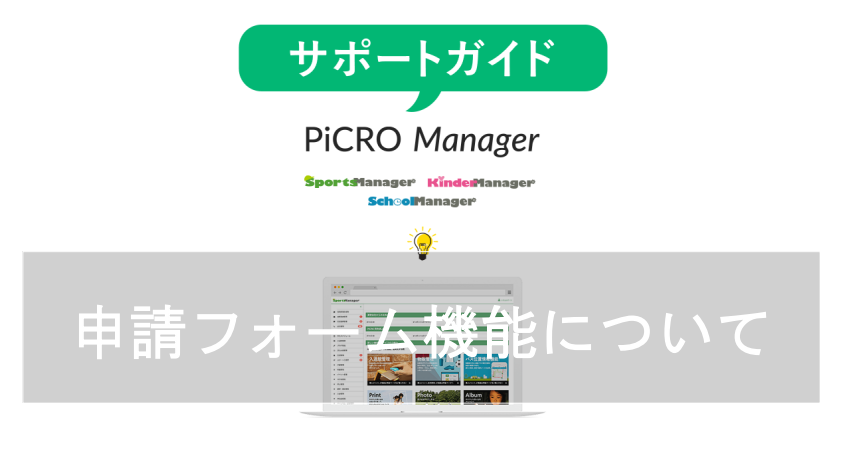表示設定と募集期間設定(デフォルト設定の入会フォームの場合)
【https://picro.jp/sports(kinder)/●●●/entries】のURLで表示される入会フォームの
表示と募集期間の設定方法です。
PiCRO Managerに管理者アカウントでログインしてください。
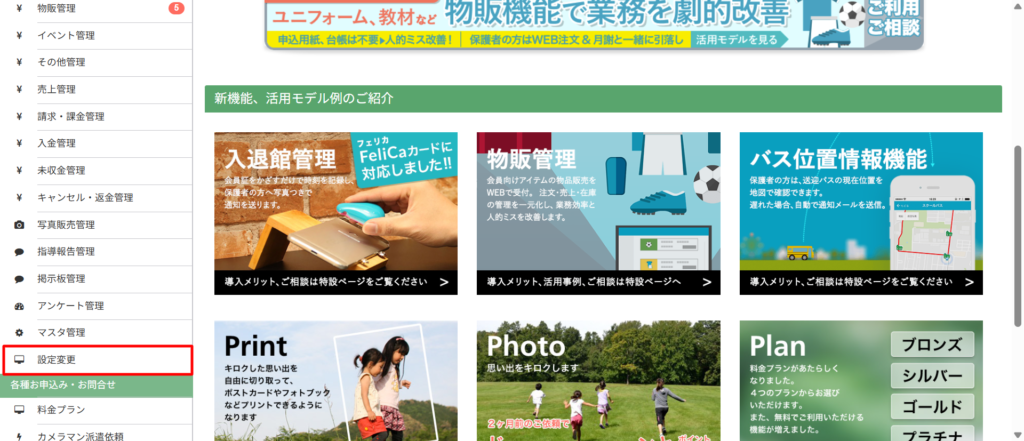
※管理者アカウントでログインしていないと表示されないメニューになります
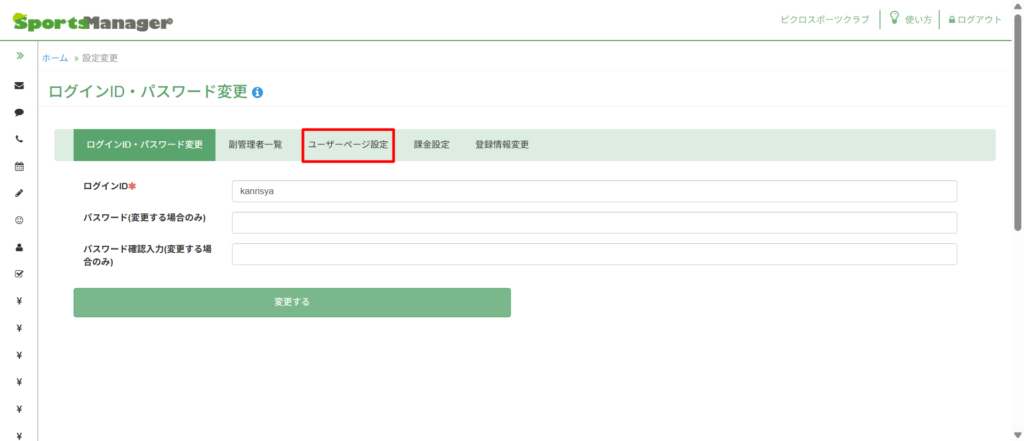

■入会フォーム申込完了画面文言設定
設定されている文言が赤枠部分に表示されます。
※赤枠部分以外はデフォルトで設定されいる内容になり修正はできません。
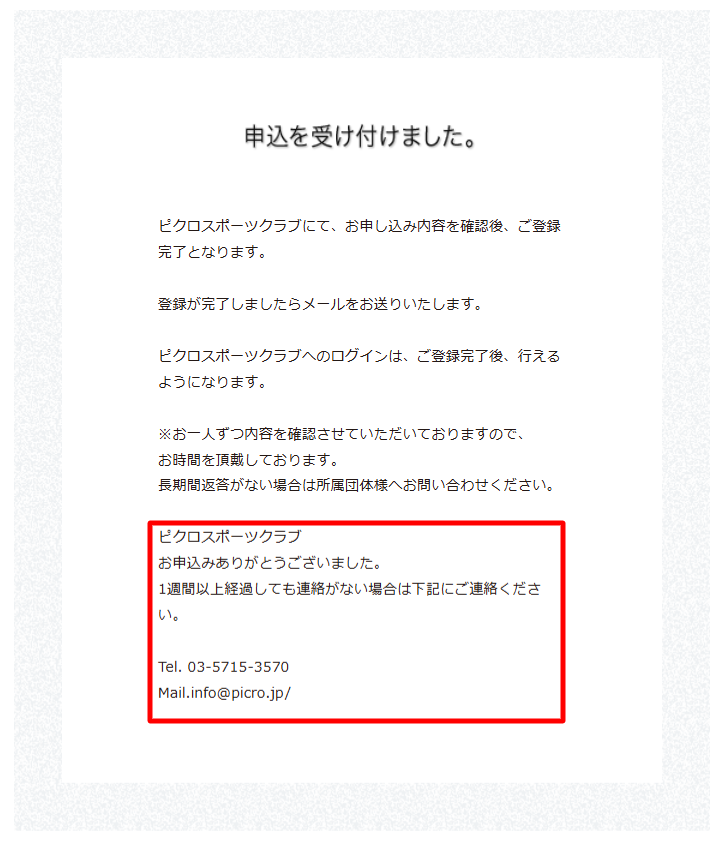
■申込開始日時/申込終了日時
・申込み期間内:フォーム画面が表示され申込みが行えます
・申込み期間前:申込み期間が表示され申込みは行えません
・申込み期間後:受付終了が表示され申込みは行えません
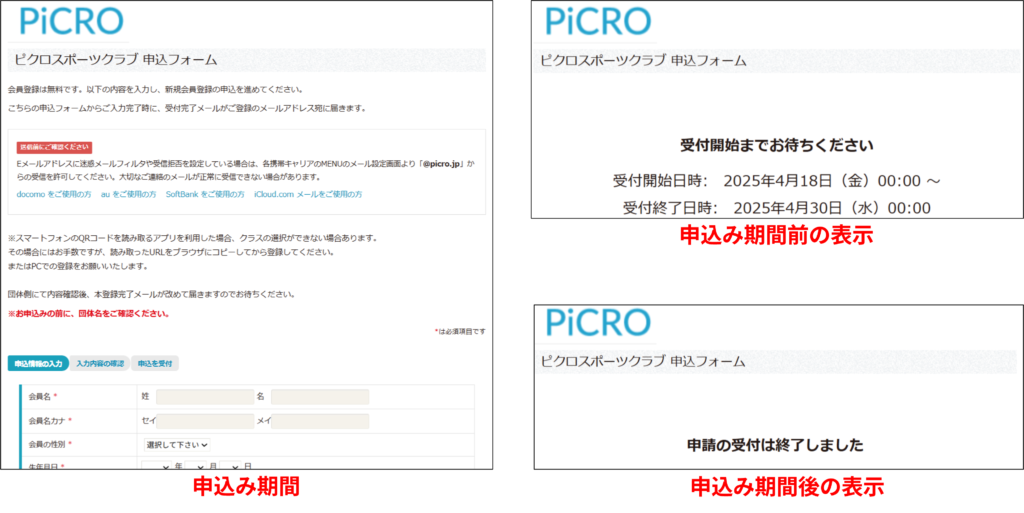
■表示状態
・表示:「申込開始日時/申込終了日時」の期間に沿った画面が表示されます
・非表示:「ご指定のページが見つかりません」の表示になります
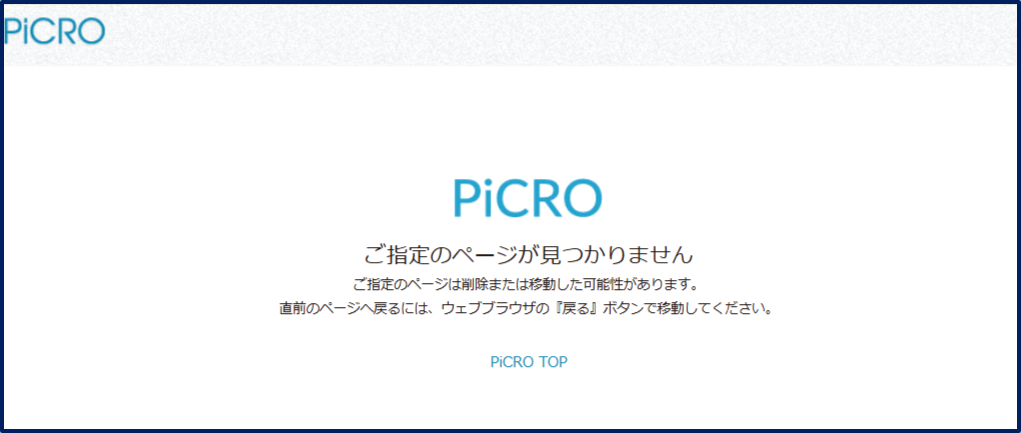
■表示期間
表示状態が「表示」になっている状態で、表示期間内であれば「申込開始日時/申込終了日時」の期間に沿った画面が表示され、表示期間外であれば「ご指定のページが見つかりません」の表示になります
表示設定と募集期間設定(クラス別入会フォームの場合)
【https://picro.jp/sports(kinder)/●●●/entries/?team~】のURLで表示される入会フォームの表示と募集期間の設定方法です。
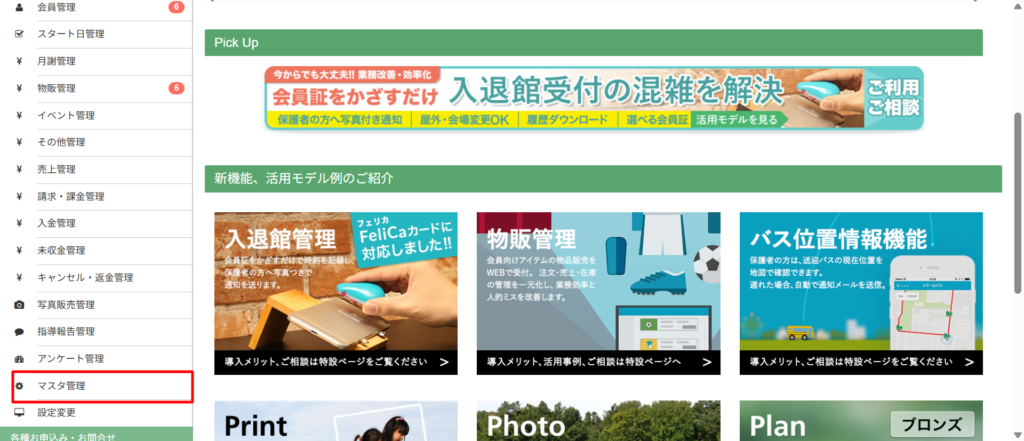
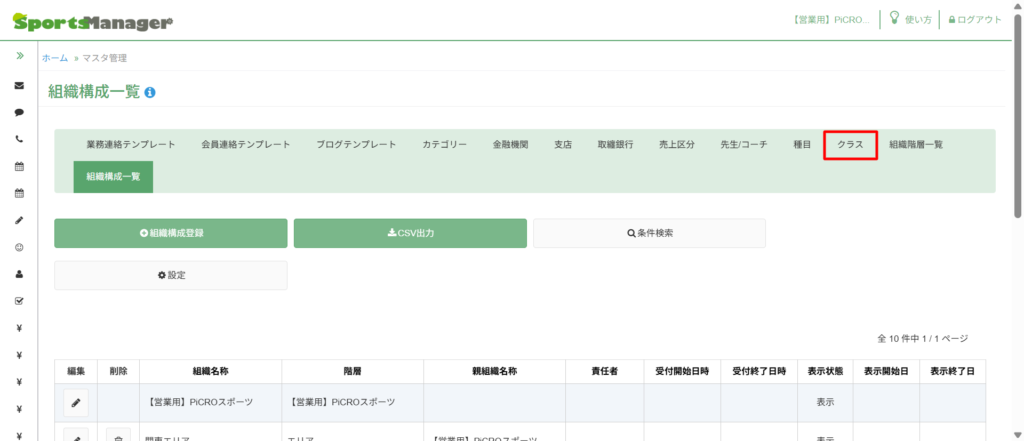
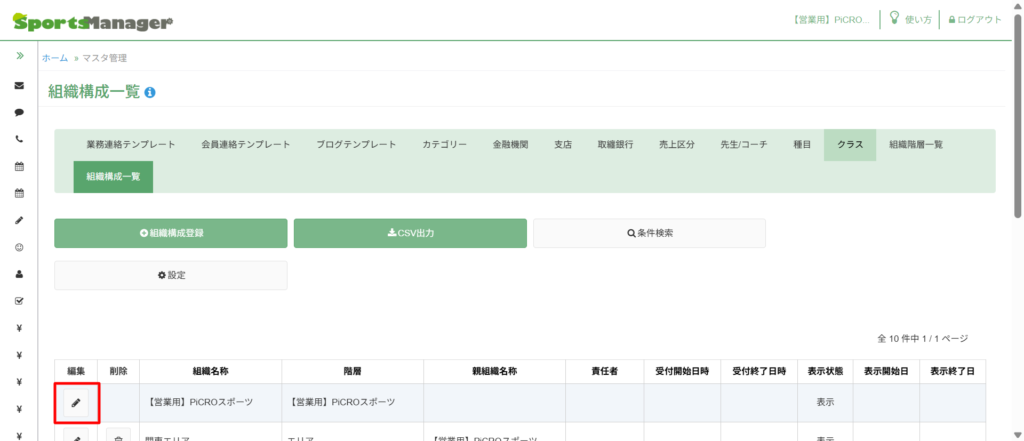
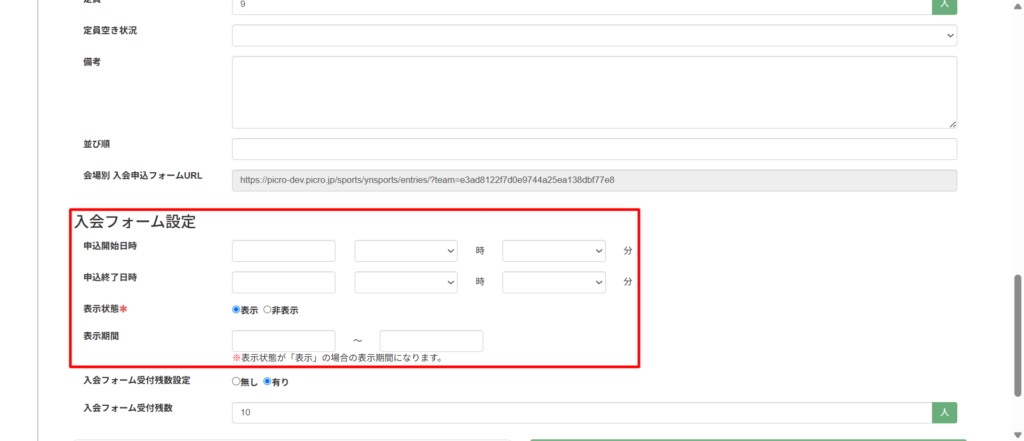
■申込開始日時/申込終了日時
・申込み期間内:フォーム画面が表示され申込みが行えます
・申込み期間前:申込み期間が表示され申込みは行えません
・申込み期間後:受付終了が表示され申込みは行えません
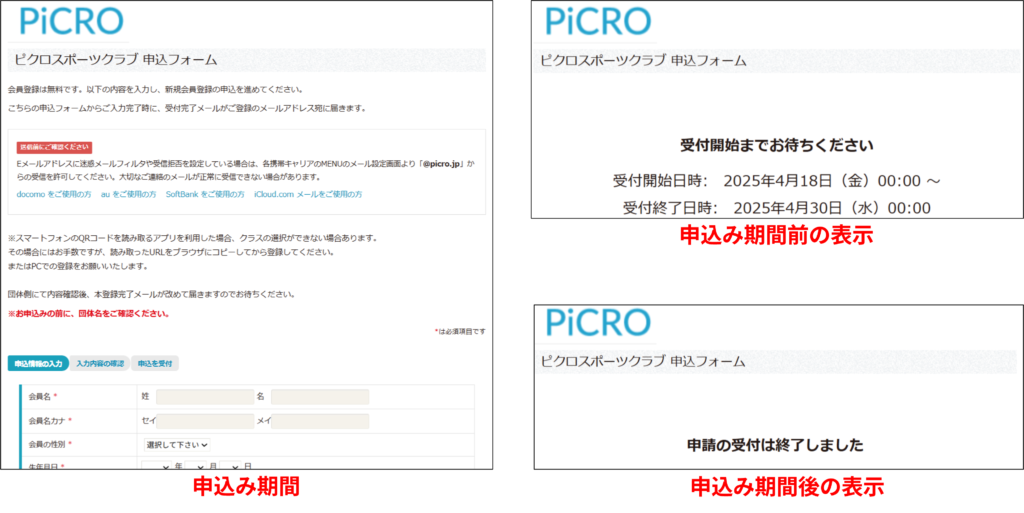
■表示状態
・表示:「申込開始日時/申込終了日時」の期間に沿った画面が表示されます
・非表示:「ご指定のページが見つかりません」の表示になります
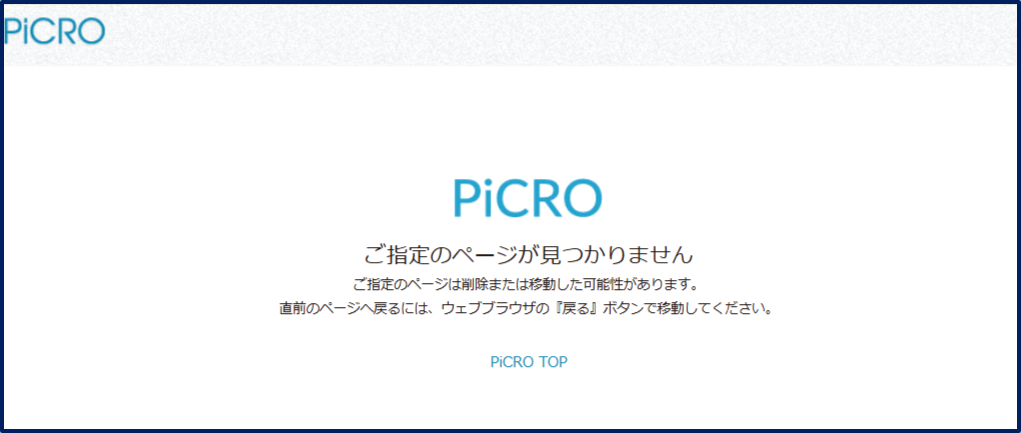
■表示期間
表示状態が「表示」になっている状態で、表示期間内であれば「申込開始日時/申込終了日時」の期間に沿った画面が表示され、表示期間外であれば「ご指定のページが見つかりません」の表示になります
表示設定と募集期間設定(カスタマイズされた入会フォームの場合)
入会フォームは質問項目やカスタムが可能です。ご希望の方は
【https://picro.jp/sports(kinder)/●●●/entries/application~】のURLで表示される入会フォームの表示と募集期間の設定方法です。
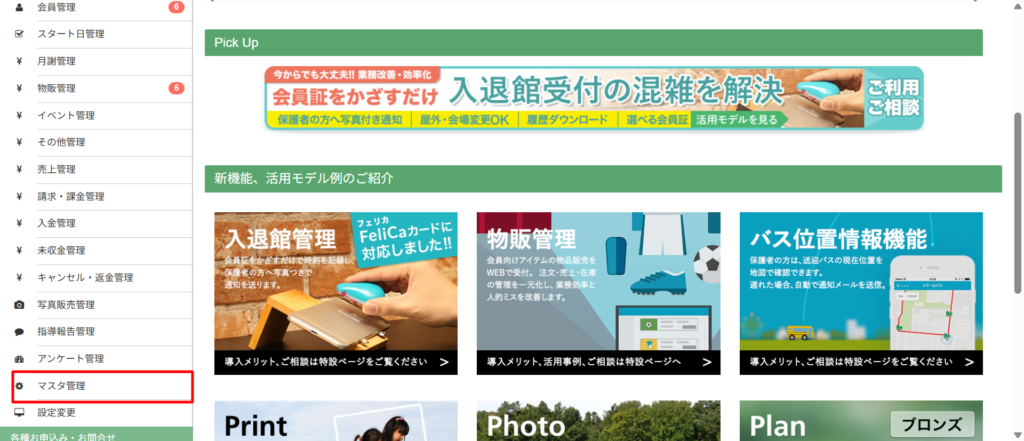
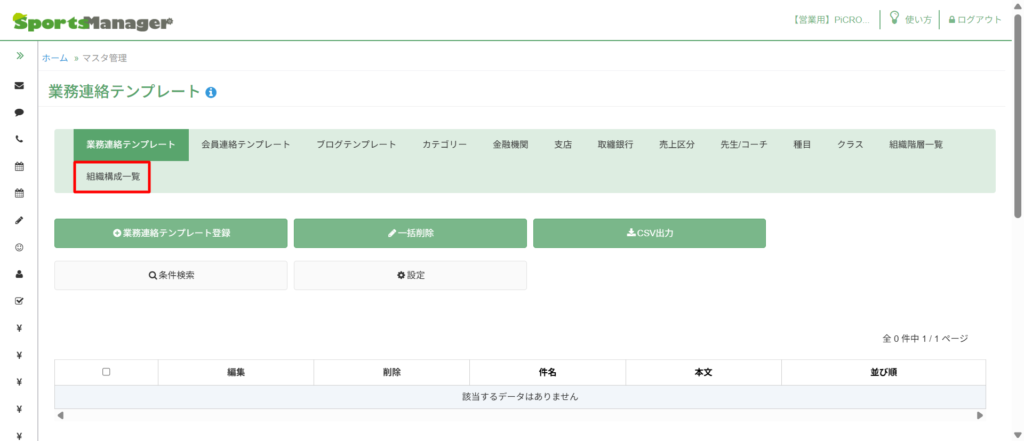
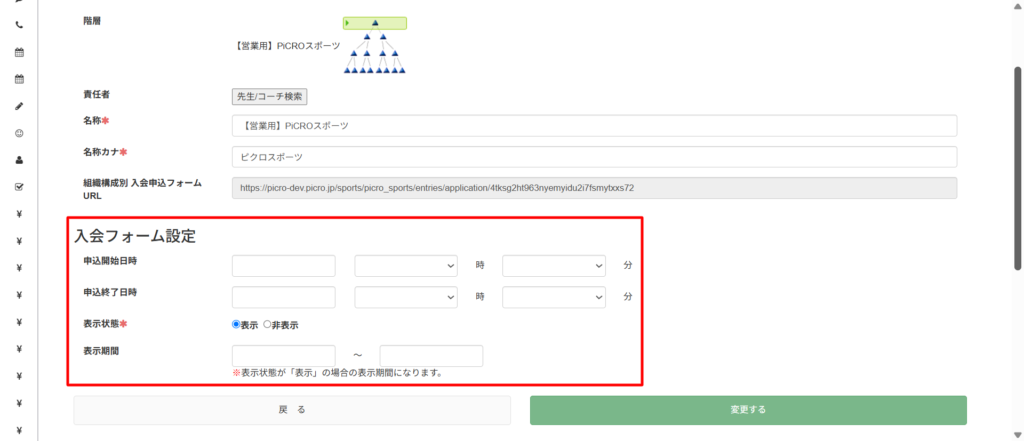
■申込開始日時/申込終了日時
・申込み期間内:フォーム画面が表示され申込みが行えます
・申込み期間前:申込み期間が表示され申込みは行えません
・申込み期間後:受付終了が表示され申込みは行えません
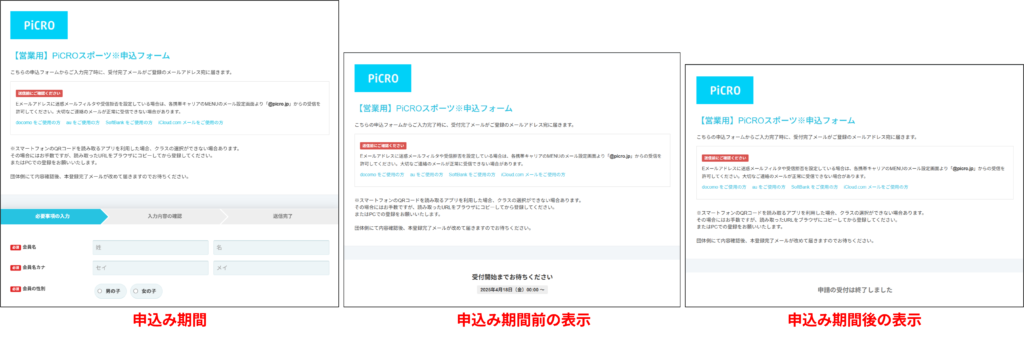
■表示状態
・表示:「申込開始日時/申込終了日時」の期間に沿った画面が表示されます
・非表示:「ご指定のページが見つかりません」の表示になります
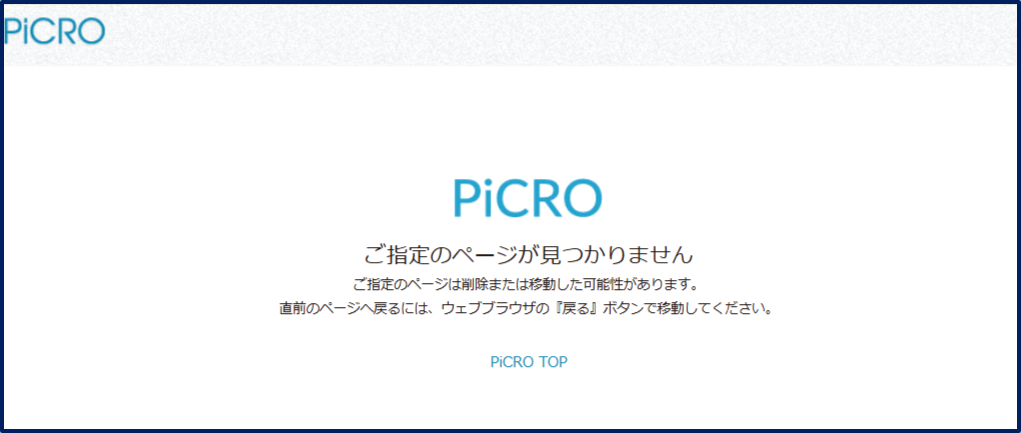
■表示期間
表示状態が「表示」になっている状態で、表示期間内であれば「申込開始日時/申込終了日時」の期間に沿った画面が表示され、表示期間外であれば「ご指定のページが見つかりません」の表示になります
受付定員設定
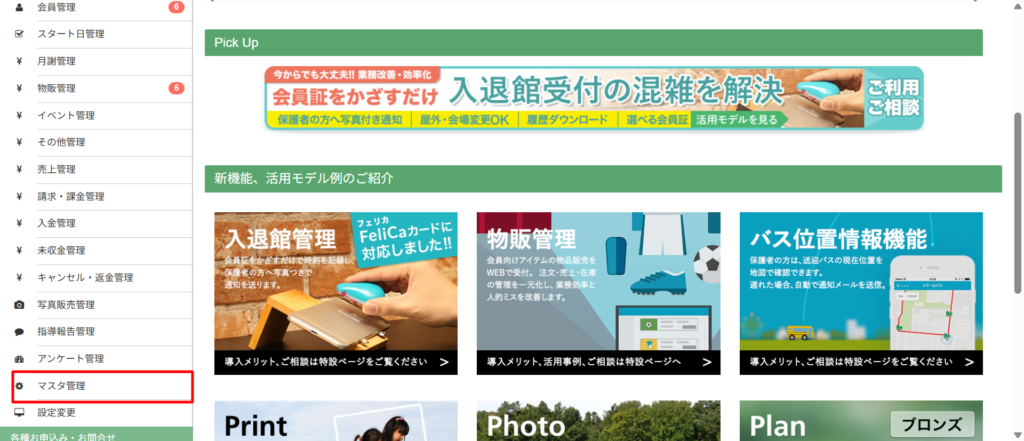
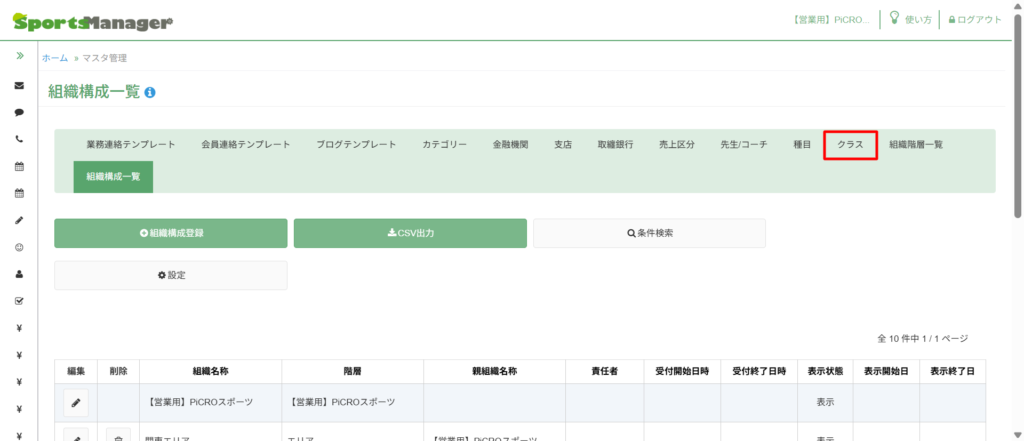
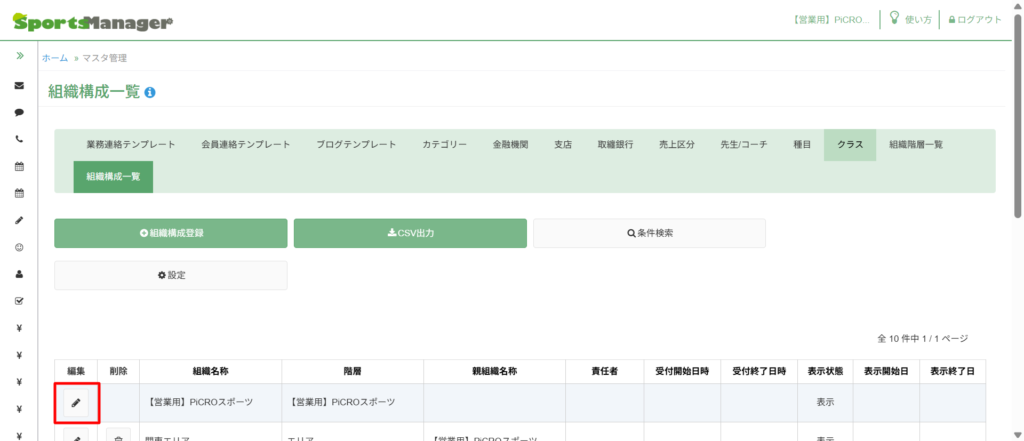
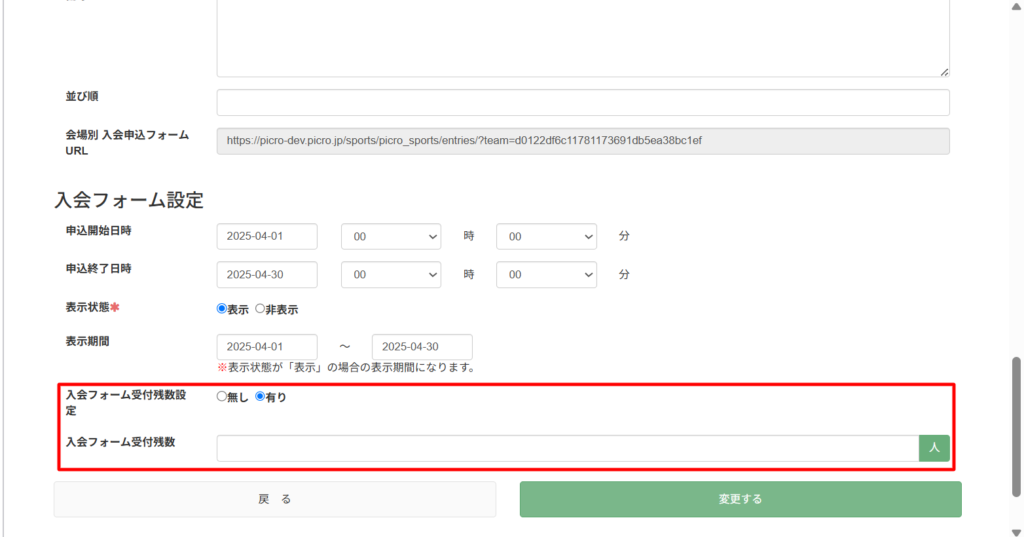
「入会フォーム受付残数設定」の項目にて「有り」を選択すると、「入会フォーム受付残数」設定できるようになります。
「入会フォーム受付残数」に入力された数は、対象クラスへの申込みがされる度に数が減り、0になると対象クラスでの申込みができなくなります。
※受付残数は申込みがあり会員承認に表示される段階で数が減ります。
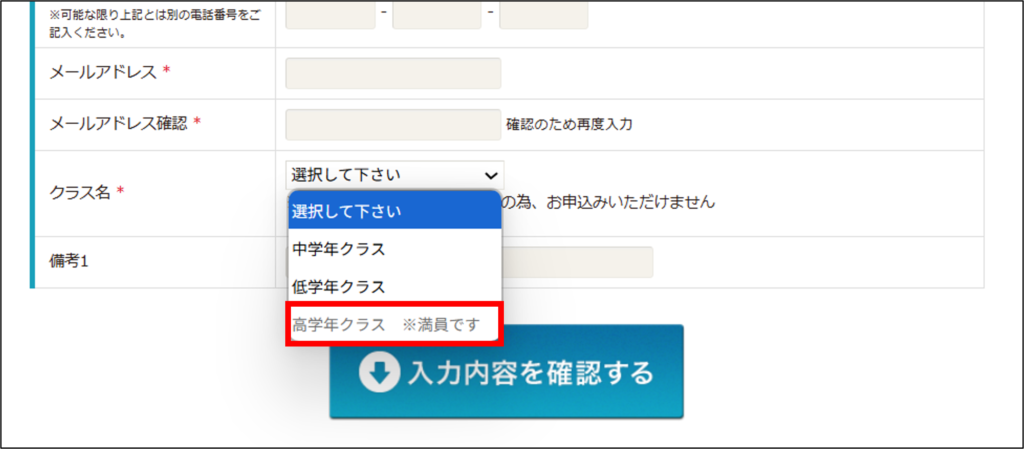
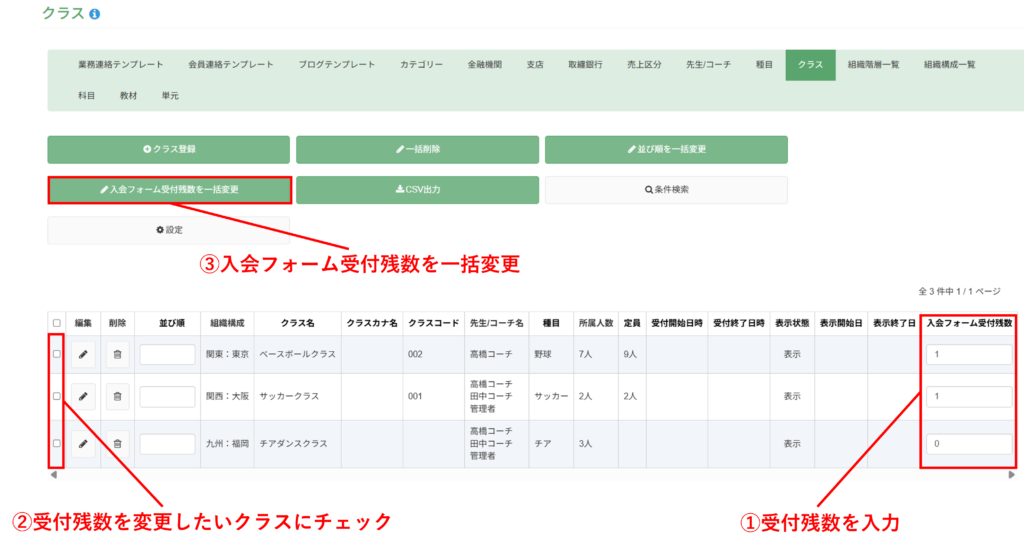
その後の会員承認の流れは下記の記事をご参照ください。
まとめ
申込フォームの設定を団体の方針に合ったかたちで変更してみてください。
申込フォームのカスタムに関しては担当営業にお問い合せください。